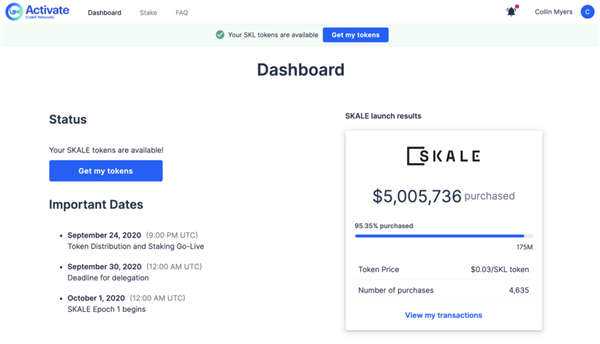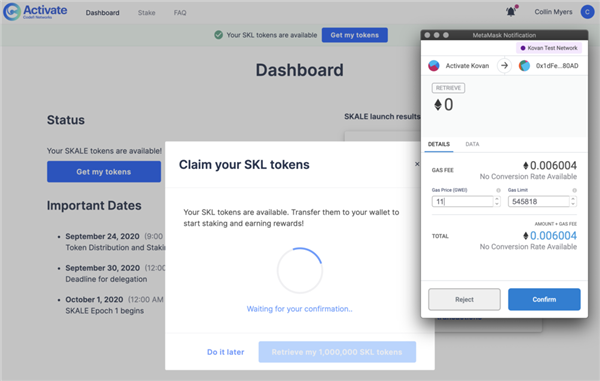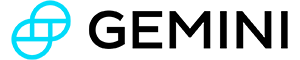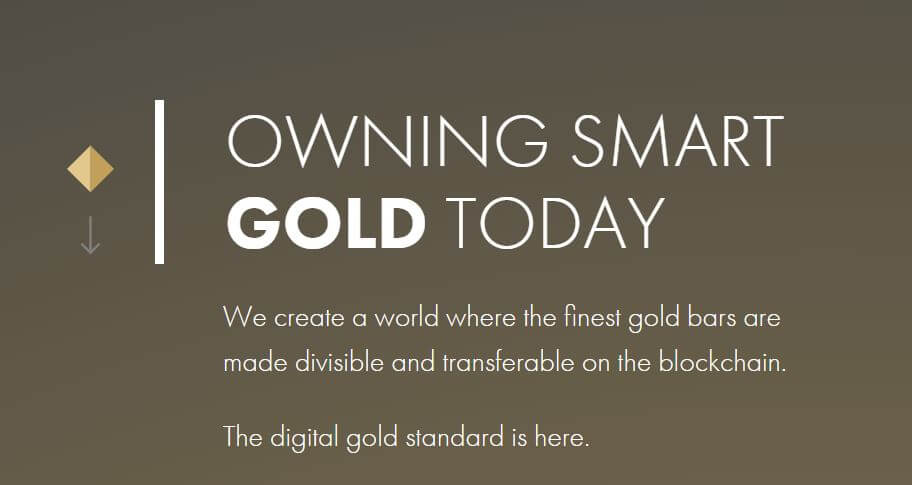NewsDevelopersEnterpriseBlockchain ObjašnjeniDogađaji i konferencijePressBilteni
Pretplatite se na naše obavijesti.
Email adresa
Poštujemo vašu privatnost
HomeBlogCodefi Aktiviraj
Aktivirajte Vodič za polaganje prava i zalaganje
napisao Collin Myers, 24. rujna 2020. Objavljeno 24. rujna 2020
Ovo je službeni vodič za polaganje prava i ulaganja za vaše SKL tokene.
Svi kupci SKL tokena moći će polagati prava i ulagati svoje tokene počevši od 24. rujna u 21:00 UTC. Preporučujemo da dovršite ovaj postupak do 28. rujna kako biste osigurali da vaši žetoni budu uloženi kada prva epoha započne 1. listopada i da ste u mogućnosti ispuniti zahtjev za dokaz o upotrebi do 1. prosinca.
Ako ne zatražite i uložite svoje tokene prije 1. listopada, morat ćete pričekati da sljedeća epoha započne 1. studenog i nećete stjecati nagrade tijekom mjeseca listopada niti ćete moći popuniti dokaz o korištenju zahtjev za prijenos SKL tokena u druge svrhe do 1. prosinca. Možete pročitati više o ovdje su dokazi o upotrebi.
Pogledajte ovaj dokument kao izvor istine za upute kako polagati prava i ulagati u Activate, bilo koja druga dokumentacija može biti lažna i nije podržana od strane Activate ili SKALE.
Molimo također slijedite naše Telegram grupa i vidjeti SKALE najčešća pitanja za više informacija i ažuriranja. Ako naiđete na problem, kontaktirajte korisničku podršku na https://activateteam.zendesk.com.
POČETAK
Za početak pokrenite stranicu Aktiviraj i prijavite se na svoj račun.
Prije nego što zatražite i uložite svoje tokene, osigurajte da u svom registriranom novčaniku imate dovoljno ETH za pokrivanje troškova plina povezanih s transakcijama.
1. KORAK: PRIJAVITE SVOJE ŽETONE
Nakon prijave, trebali biste automatski biti preusmjereni na nadzornu ploču. Kliknite “Dohvati moje tokene” da biste pokrenuli skočni prozor za polaganje prava na token i pogledali sažetak kupljenog iznosa i pridruženu dodjelu SKL tokena. Provjerite jeste li povezali novčanik koji ste registrirali kao novčanik koji prima tijekom postupka kupnje.
Kliknite “Dohvati moje SKL tokene” da biste pokrenuli zahtjev za prijenos. Ovo bi trebalo otvoriti modal za vaš registrirani novčanik za potvrdu. Nakon potvrde, pričekajte dok se vaš prijenos obradi. Ako je prijenos uspješan, trebali biste vidjeti zaslon za potvrdu.
1.1 Kliknite “Dohvati moje tokene” da biste pokrenuli skočni prozor za polaganje prava na token
1.2 Pogledajte sažetak kupljenog iznosa i pridružene dodjele SKL tokena. Kliknite “Dohvati moje SKL tokene” da biste pokrenuli zahtjev za prijenos.
1.3 Nakon potvrde, pričekajte dok se vaš prijenos obradi.
1.4 Ako je prijenos uspješan, trebali biste vidjeti zaslon za potvrdu.
KORAK 2: NAVIGACIJA DO NADZORNOG PLOČA
Nakon što položite svoje tokene, spremni ste za ulog! Odaberite “Ulog” na gornjoj traci izbornika za navigaciju do nadzorne ploče s isticanjem.
KORAK 3: ODABERITE VALIDATOR
U podizborniku ‘Ulog’ moći ćete pregledati različite validatore među kojima možete odabrati da biste im dodijelili svoje tokene. Aplikacija Activate ima funkciju koja omogućava korisnicima da sudjeluju u više validatora ako to odlučite.
Ako ste zainteresirani da saznate više o svakom validatoru, kliknite njihov logotip za prikaz padajućeg zaslona. U ovom padajućem izborniku pronaći ćete relevantne informacije o svakom validatoru i važne kontaktne podatke u slučaju da za podršku trebate kontaktirati odabrane validatore..
Nakon što odaberete odabrane validatore, kliknite plavi gumb ‘Ulog’ koji vidite na desnoj strani zaslona da biste započeli tijek delegiranja.

KORAK 4: CIJELI OBRAZAC ZAHTJEVA ZA DELEGACIJU
Nakon što kliknete plavi gumb ‘Ulog’ s odabranim validatorom, prije ulaska u tijek delegiranja zatražit će se zaslon u nastavku. Važno je pažljivo pročitati sadržaj ovog zaslona jer će objasniti nijanse klađenja s validatorom na mreži SKALE. Nakon pregleda donjeg zaslona, kliknite ‘Uloži moje prve SKALE tokene’ da biste ušli u tijek delegiranja.
Jednom kada uđete u tijek delegiranja, započnite s unosom iznosa SKL-a koji želite uložiti. Imajte na umu da za zadovoljenje dokaza o upotrebi morate uložiti 50% svojih tokena 60 dana. Kao rezultat, postoji tipka od 50%, 75% i 100% koja vam olakšava navigaciju. Uz to, možete ručno odrediti iznos na koji želite uložiti ako u aplikaciju unesete iznos SKL niži od 50% od ukupnog broja znakova upozorenja.
Nakon unosa iznosa u ulog, morat ćete odabrati razdoblje ulaganja. Za pokretanje SKALE Mainnet-a na Aktivacija jedino dostupno razdoblje ulaganja bit će 2 mjeseca. Ostale su opcije zasjenjene i bit će dostupne nakon početnog razdoblja od 60 dana. To omogućava svim vlasnicima tokena, bez obzira na veličinu ili zaključavanje, da dobiju jednake% poticaja za pokretanje mreže.
I na kraju, da biste vidjeli daljnje pojedinosti o uslugama i politikama rezanja, koje je provodio odabrani validator, pogledajte Uvjete pružanja usluge povezane na dnu zaslona. Ovi se uvjeti moraju prihvatiti prije nego što predate zahtjev.
Po završetku ova tri koraka vaš zaslon trebao bi izgledati kao u nastavku. Kliknite ‘Nastavi’ da biste dovršili postupak delegiranja.

KORAK 5: PODAJITE ZAHTJEV ZA DELEGACIJU
Nakon što kliknete “nastavi”, vidjet ćete sažetak zahtjeva za delegiranje u gornjoj desnoj strani zaslona za konačni pregled prije delegiranja svojih tokena. Nakon što budete spremni za nastavak, kliknite na ‘Ulog SKL-a u validator’ koji će aktivirati vaš novčanik i predstaviti vam zahtjev za potvrdu.
Nakon potvrde transakcija u novčaniku, prikazat će vam se zaslon sažetka zahtjeva za ulogom i sljedeći koraci.

KORAK 6: PRIJAVITE ZAHTJEV ZA DELEGACIJU
Kliknite na ‘Pregled portfelja’ za navigaciju do stranice vašeg portfelja koja će vam pružiti pregled vaših zahtjeva za ulogom na čekanju, SKL stanje, sažetak uloga i vaš napredak na dokazivanju završetka upotrebe.